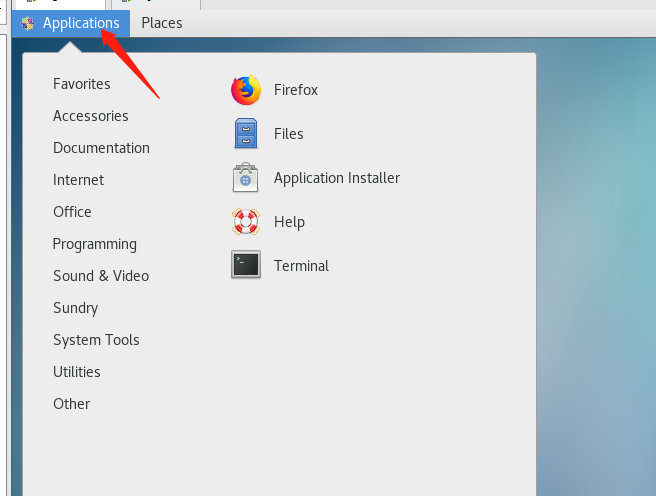遠程軟件靠不靠譜?相信很多朋友都聽說過遠程控制/連接類的軟件,這類工具可以讓你在遠方通過網絡來控制另一部電腦。毫無疑問,這種工具是極具價值的,有了它們你不需要到實地就可以遠程完成很多事情,例如遠程連接公司的電腦進行工作等。
不過,也有不少朋友會疑惑,遠程軟件是否真的實用?通過網絡進行遠程連接,連接成功率高不高?速度會不會很慢?畫面是否卡頓?如果問的是Windows的遠程桌面,那麼在這些方面無需太過擔心。Windows自帶的遠程桌面非常高效,通過RDP協議,僅需少量數據即可映射出遠方電腦的界面和進行指令傳輸,實際體驗非常流暢。

Windows自帶的遠程桌面功能,速度快但适用範圍有限
然而,Windows遠程桌面借助IP直連,并不适合所有場合(例如某些内網無法進行端口映射、兼容Linux的VNC協議麻煩等)。而第三方的遠程軟件例如TeamViewer,雖然可以内網穿透、并支持多平台,但本身機制和Windows遠程桌面又有所不同,更多地需要通過流媒體傳輸圖像,這部分約等于實時視頻。因此人們對第三方遠程軟件的速度有疑慮,也是正常的。

TeamViewer界面截圖
今天,我們就來嘗試解答這個疑慮。TeamViewer是目前最流行的遠程工具之一,資格老、認可度高。我們這就拿它作為案例,實戰測試遠程軟件的連接是否靠譜,并實際體驗後告訴大家遠程連接的實用程度到底如何,一起來看看吧!
測試設備、環境簡介
TeamViewer支持桌面、移動多種平台,這次測試我們也準備了PC和手機。我們會在寬帶和各種移動網絡的環境下,測試不同設備使用TeamViewer的連接成功率和速度,并進行實際體驗。TeamViewer使用軟件默認設置,而具體的設備和網絡環境如下。
⋅設備: Windows台式機(酷睿i3-3220 8G RAM)、Windows平闆電腦(酷睿M3 6Y30 4G RAM)、Android手機(骁龍835 6G RAM)。
⋅網絡: 電信寬帶100M、聯通4G、3G和2G網絡。其中移動網絡的信号強度、速度情況具體如下。
2客觀數據測試
連接成功率、用時測試
很多朋友對遠程軟件的第一個疑慮,就在于到底能不能連接上?要多久才能連上?特别是在移動網絡下,如果網速比較慢,遠程連接的APP會不會隻是一個擺設?我們這就來測試!
⋅測試方法: 電腦和Android手機安裝了TeamViewer後,在寬帶以及各種移動網絡環境下連接電腦10次。每次連接都使用密碼登錄,當前設備出現遠程電腦畫面時視為連接成功。記錄下連接成功的次數,并用秒表APP手動記錄下每次的連接速度,最後計算平均連接用時。

TeamViewer遠程連接成功率、用時測試
⋅測試結果:

可以看到,在測試的多種網絡環境、多種設備中,連接的成功率都是100%。令筆者比較意外的有兩點。
第一,4G連接的速度竟然比有線寬帶更快! 雖然這不能代表普遍情況,但看來移動網絡的确有時候會超乎人們預想,移動互聯網不是白說的,令人更期待5G時代了;
第二,2G網絡的遠程連接竟然也有一定的實用性! 我們将2G網絡環境加入到這次測試,本來隻是抱着拿來當炮灰作襯托的心态來測試的。豈料到TeamViewer在2G網絡下也都連接成功,而且連接用時也可以接受。至于使用2G網絡連上後是否實用,且聽下文分解。

2G E網也可以成功連接,隻是實際體驗嘛……
再來說點表格沒有呈現的數據:穩定性。寬帶互連和4G連寬帶的用時都非常穩定,例如寬帶互聯用時最慢為5.86s、最快為5.08s,4G連寬帶最慢用時為3.65s、最快為2.65s。但3G連寬帶的用時波動相較會大一些,最慢用時為15.79s、最快為4.64s。2G連寬帶用時反而比3G穩定,最慢為16.96s、最快為13.36s。
從測試來看,TeamViewer的連接成功率和連接用時都是比較靠譜的,甚至在2G網絡下連接也沒有問題,大家對TeamViewer這樣的遠程軟件的連接速度無需有太多擔心。
畫面延遲測試
前面提到,第三方遠程工具靠流媒體(例如TeamViewer使用H.264)來傳輸畫面,這對網絡傳輸和機器的解碼、編碼能力有一定要求,是否會造成嚴重延遲?這也是很多朋友所擔心的,我們這就來對TeamViewer的畫面延遲情況進行測試。

TeamViewer遠程連接畫面延遲測試
⋅測試方法: 在被連接的電腦開啟秒表,用其他設備使用TeamViewer連接該電腦,這時兩部設備屏幕中都會顯示秒表。運行秒表,同時拍攝兩部設備的屏幕,觀察照片中兩部設備秒表的時間差,即為畫面延遲。畫面延遲測試5次,取平均值。
⋅測試結果:
從測試結果中可知,寬帶、4G、3G網絡下的TeamViewer遠程連接都延遲都在同一個水平,盡管從數據來看寬帶有延遲方面的優勢,但差距并不大,都可以滿足日常使用需求,不會對遠程操作有太大影響。但如果使用2G進行連接,那麼延遲就會增加得非常明顯,實際體驗就會感覺響應比較遲鈍了,移動、點擊一下鼠标可能需要半秒以上才有反應。
在測試中,筆者還發現移動網絡的延遲波動要比有線寬帶更加明顯。例如在測試3G網絡的遠程連接的時候,曾經測得過69ms的延遲,通過多次測試才得到結果中比較穩定的數值。但無論如何,從延遲的角度來看,無論是在有線寬帶還是在3G、4G移動網絡下使用TeamViewer遠程連接,實用性都不成問題。
3實戰體驗測試
實戰體驗測試
通過測試得到了一些數據,不過實際體驗到底如何?還是得通過實戰來親身體驗。我們在各種網絡下,通過各樣設備利用TeamViewer進行遠程連接後,嘗試遠程操作軟件、打字、看視頻、玩遊戲等實際操作,下面是一些體驗的感受。
⋅遠程軟件操作,例如拖動窗口、點擊按鈕、網頁浏覽等。
在寬帶和3G、4G網絡下,這些操作都沒有問題。和直接使用電腦相比,用TeamViewer遠程連接電腦,畫面可以觀察到有輕微掉幀和延遲,但是并不影響使用。例如想要遠程機器上添加一個下載任務,無論是開啟迅雷、登錄賬号、粘貼下載地址、開始任務等操作,都沒有什麼障礙——TeamViewer還可以共享本機和遠程機器的剪貼闆,也能夠直接将種子文件拖放複制到遠程機器中,遠程機器用起來非常接近本機。

遠程操作一般軟件,并沒有什麼阻礙
說到人性化的設計,TeamViewer手機端值得一提。手機遠程連接電腦需要用觸摸屏實現鍵鼠操作,TeamViewer的手機APP為此設計了很多手勢,鼠标能實現的操作,APP基本都能模拟。同時,針對手機鍵盤功能較弱這點,TeamViewer手機APP還有一鍵發送“Ctrl Alt Del”組合鍵的功能,并提供了Ctrl、Alt、F1~10等鍵位,功能上進行了較為完善的補足。


鼠标手勢和一鍵發送組合鍵
在寬帶和3G、4G網絡下進行普通的軟件操作并沒有什麼問題,但是2G網絡的話體驗恐怕就要打折扣了。TeamViewer雖然使用2G網絡也可以遠程連接,但畫面掉幀卡頓已經比較明顯,而且出現了窗口錯位撕裂等情況。這種情況下,給迅雷添加任務這種操作不是做不到,但需要技巧和耐心,實用性一般。
⋅遠程字符輸入,例如打字、敲代碼等。
這類操作對延遲的要求比較苛刻,如果延遲太過明顯,那麼很有可能按下一串字符,遠方的機器沒有反映,等個半晌才突然彈出一堆文字輸入。在寬帶和3G、4G網絡下,TeamViewer遠程打字是值得信賴的,延遲比較輕微,偶有遲滞,無論是進行文案工作,還是編程敲代碼,問題都不大(和直接使用電腦還是有差距)。當然,并不推薦一邊開迅雷下載一邊遠程打字這樣的操作,大量的UDP連接請求會造成網絡堵塞,就算是Windows自帶的遠程桌面可能也會出現明顯延遲。

遠程打字問題不大
在2G網絡下,遠程打字的延遲比較明顯,并不實用,不推薦使用2G網絡遠程打字。
⋅遠程看視頻、打遊戲。
這可謂是終極考驗了,視頻和遊戲需要同時傳輸音頻和視頻,絕對稱得上是一大挑戰。那麼使用TeamViewer連接到遠程電腦看視頻、打遊戲是否實用?經過實戰,我們認為體驗并不佳,但也有一定實用之處。

遠程打遊戲并非TeamViewer所長
在寬帶、4G、3G的網絡環境下,無論是看視頻還是打遊戲,都出現了丢幀延遲,這類娛樂領域并非遠程軟件所擅長,建議大家還是更多地将TeamViewer用于工作。不過,如果是看比較舒緩的視頻,或者玩比較休閑的遊戲例如GalGame,那麼效果還是可以接受的。
值得一提的是,通過TeamViewer遠程看視頻、打遊戲,就算畫面比較卡頓,但聲音仍是很流暢且音質不錯的。因此,用TeamViewer來遠程聽音樂可能會是更實用的選擇。另外通過觀察任務管理器,發現TeamViewer在這類情況下傳輸速率達到了數M,滿足音頻傳輸的帶寬的确沒有問題。
在2G網絡下,限于帶寬,遠程看視頻打遊戲已經不具備實用性。
總結
那麼遠程連接軟件到底靠不靠譜?如果你困惑遠程軟件會不會連接很慢、經常連接失敗,那麼并不需要擔心,經過測試TeamViewer即使在2G網絡下,連接成功率都很高,在家庭寬帶、4G、3G網絡下連接成功率高且用時迅速;如果你懷疑遠程軟件是否延遲極大,那麼無需過慮,經測試TeamViewer大多數情況下延遲都比較小。
而經過實際體驗,我們認為TeamViewer有生産力層面的實用性。例如想要遠程進行某些軟件操作、遠程處理文案、遠程寫代碼等,都不成問題,非常适合IT等行業的白領;但要将TeamViewer用于看視頻、玩遊戲等娛樂,這并非其擅長領域。
因此,如果你想要随時随地用遠方的某台電腦完成一些工作,遠程連接軟件無疑是非常實用的。另外,TeamViewer針對個人是免費的,如果感興趣,各位不妨親自體驗一下吧!
,更多精彩资讯请关注tft每日頭條,我们将持续为您更新最新资讯!